Viestien merkitseminen luetuiksi iPhonessa

iPhone-viestin punaisen pisteen kuvake ärsyttää käyttäjiä aina, kun käytät sovellusta. Jos näin on, voimme merkitä viestit luetuiksi iPhonessa.

iPhonen lukemattomissa viesteissä näkyy punainen piste, jonka käyttäjät voivat tunnistaa, kun käytämme sovellusta. Punaisen pisteen viestikuvake ärsyttää käyttäjiä aina, kun käytät sovellusta. Jos näin on, voimme merkitä viestit luetuiksi iPhonessa, koska asetukset ovat saatavilla iPhonen Viestit-sovelluksessa. Alla oleva artikkeli opastaa sinua merkitsemään viestit luetuiksi iPhonessa.
Ohjeet viestien merkitsemiseen luetuiksi iPhonessa
Vaihe 1:
Ensin käyttäjät käyttävät iPhonen Viestit-sovellusta. Sitten pääset käyttöliittymään hallitaksesi kaikkia viestejä iPhonessa. Seuraavaksi napsautamme 3 pisteen kuvaketta näytön oikeassa yläkulmassa.
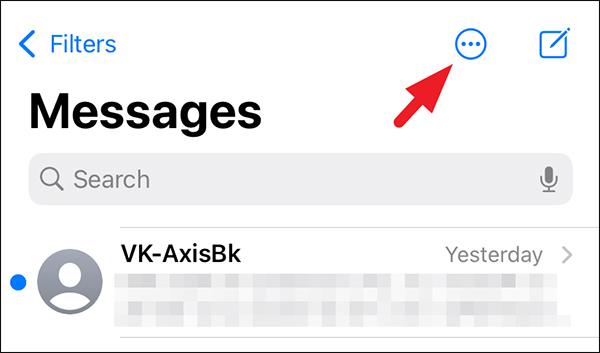
Vaihe 2:
Viestien valinnat näytetään valitsemalla Valitse viestit valitaksesi lukemattomat viestit, jotka haluat vaihtaa lukutilaan.

Vaihe 3:
Nyt voit napsauttaa viestejä, jotka haluat vaihtaa lukutilaan, tai voit heti napsauttaa Lue kaikki -asetusta vasemmassa alakulmassa vaihtaaksesi kaikki lukemattomat viestit lukutilaan. lue iPhonessa.
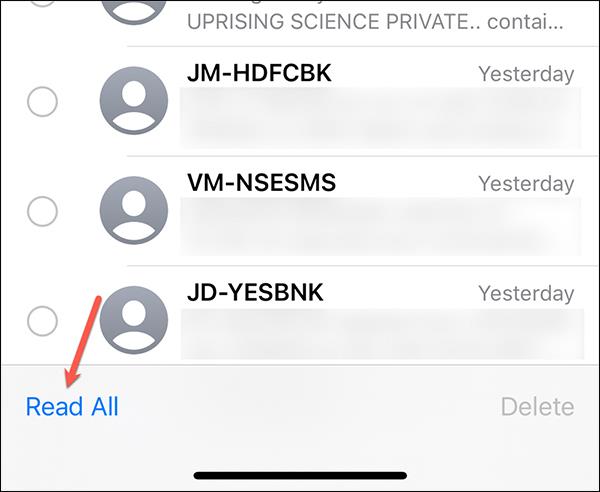
Joten jos sinulla on monia lukemattomia viestejä, voit käyttää yllä olevaa menetelmää muuntaaksesi kaikki viestit lukutilaan iPhonessa. Heti katosivat kaikki punaiset pisteet, mukaan lukien ilmoitus viestien määrästä iPhone-näytön sovelluskuvakkeen ulkopuolella.
Sound Check on pieni mutta varsin hyödyllinen ominaisuus iPhone-puhelimissa.
iPhonen Photos-sovelluksessa on muistiominaisuus, joka luo kokoelmia valokuvista ja videoista musiikin kanssa, kuten elokuva.
Apple Music on kasvanut poikkeuksellisen suureksi julkaisunsa jälkeen vuonna 2015. Se on tähän mennessä maailman toiseksi suurin maksullinen musiikin suoratoistoalusta Spotifyn jälkeen. Musiikkialbumien lisäksi Apple Music tarjoaa myös tuhansia musiikkivideoita, 24/7-radioasemia ja monia muita palveluita.
Jos haluat taustamusiikkia videoihisi tai tarkemmin sanottuna äänittää soivan kappaleen videon taustamusiikkina, on olemassa erittäin helppo ratkaisu.
Vaikka iPhonessa on sisäänrakennettu sääsovellus, se ei toisinaan tarjoa tarpeeksi yksityiskohtaisia tietoja. Jos haluat lisätä jotain, App Storessa on paljon vaihtoehtoja.
Albumeista olevien kuvien jakamisen lisäksi käyttäjät voivat lisätä valokuvia jaettuihin albumeihin iPhonessa. Voit lisätä kuvia automaattisesti jaettuihin albumeihin ilman, että sinun tarvitsee työskennellä albumista uudelleen.
On kaksi nopeampaa ja yksinkertaisempaa tapaa asettaa ajastin/ajastin Apple-laitteellesi.
App Storessa on tuhansia upeita sovelluksia, joita et ole vielä kokeillut. Yleisimmät hakutermit eivät välttämättä ole hyödyllisiä, jos haluat löytää ainutlaatuisia sovelluksia, eikä ole hauskaa aloittaa loputonta vierittämistä satunnaisten avainsanojen avulla.
Blur Video on sovellus, joka sumentaa kohtauksia tai mitä tahansa sisältöä, jonka haluat puhelimeesi, jotta voimme saada haluamamme kuvan.
Tämä artikkeli opastaa sinua asentamaan Google Chromen oletusselaimeksi iOS 14:ssä.









